Hoe een hoorbare slaaptimer in te stellen op pc/mobiel
De Hoorbare slaaptimer functie is gemaakt om de gebruikers te helpen de momenteel afgespeelde audioboeken in te stellen om automatisch te stoppen wanneer een bepaalde periode is bereikt. Deze functie is erg handig omdat het een groot deel van de batterijduur van uw apparaat kan besparen. Het enige wat je hoeft te doen is een bepaald alarm of tijdbereik in te stellen en wanneer je wakker wordt, zul je merken dat je apparaat nog wat batterij over heeft en dat het audioboek is gestopt bij een bepaald hoofdstuk toen je precies in slaap viel.
Om meer kennis te krijgen over het gebruik van de hoorbare slaaptimerfunctie, lees je verder tot het einde, aangezien het de reeks stappen zal aanpakken die moeten worden gevolgd om de genoemde functie correct te gebruiken.
Inhoudsopgave Deel 1. Hoe stel je de slaaptimer in op hoorbaar?Deel 2. Hoe de slaaptimer te repareren bij hoorbaar niet-werkend probleem?Deel 3. Conclusie
Deel 1. Hoe stel je de slaaptimer in op hoorbaar?
Als de grootste aanbieder van online audioboeken, Hoorbaar heeft overvloedige bronnen voor audioboeken. Luisteren naar Audible-audioboeken voordat je naar bed gaat is een goede methode, maar moet ook de tijd beheersen. Te lang luisteren heeft invloed op uw slaap en laat de batterij van uw apparaat 's nachts leeglopen. Maak je geen zorgen, Audible heeft een slaaptimerfunctie ontwikkeld voor zijn gebruikers. U hoeft het niet handmatig uit te schakelen wanneer u in slaap valt, en u hoeft zich geen zorgen te maken dat hoorbare audioboeken automatisch de hele nacht worden afgespeeld. Bekijk de meerdere procedures hieronder voor het instellen van de hoorbare slaaptimer op mobiele telefoons en computers.
Slaaptimer instellen op hoorbaar voor mobiele telefoons
Het proces van het instellen van Audible sleep timer op mobiele telefoons, met name op Android en iOS, wordt hieronder in detail uitgelegd. U moet de Audible-app op uw telefoon downloaden van de Apple App Store of Google Play Store kopen.
- Voer de Audible-app uit op uw iPhone of Android.
- Ga rechtstreeks naar je bibliotheek om een bepaald audioboek te selecteren om af te spelen.
- Na het selecteren van de gekozen Audible-titel, verschijnt automatisch het spelerscherm.
- Zoals je kunt zien, is er aan de onderkant van het spelersscherm, samen met de pictogrammen van Snelheid en Hoofdstukken, ook het pictogram Slaaptimer. Selecteer vervolgens dit pictogram.
- Eenmaal geklikt, wordt het slaaptimervenster weergegeven en kunt u het beschikbare totale aantal minuten zien dat kan worden ingesteld. Kies er een uit dit venster.
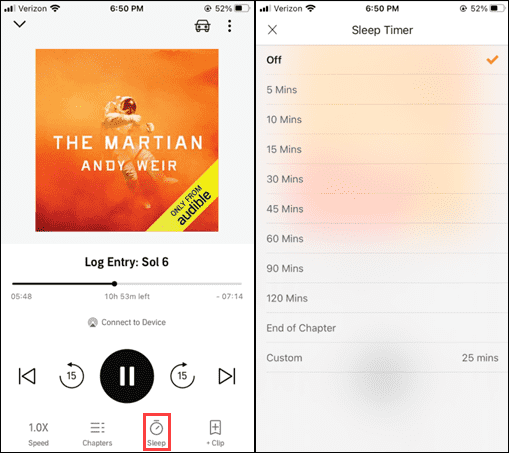
Nadat je eindelijk de slaaptimer op Audible hebt ingesteld, kun je de audioboeken nu op je gemak streamen, zelfs 's nachts, omdat deze automatisch stopt zodra de ingestelde timer is bereikt.
Slaaptimer instellen op hoorbaar voor computers
Als uw Audible-app in plaats daarvan op uw computer staat, zoals op Windows of Mac, moet u de onderstaande procedure volgen over het instellen van de Audible-slaaptimer.
Op Windows
- Begin met het starten van de Audible-app op uw Windows.
- Ga naar het gedeelte Audioboek om de titel te selecteren waarnaar u wilt luisteren.
- Net als op mobiele telefoons, wordt na het klikken op de geselecteerde titel binnen een minuut het Player-venster weergegeven.
- Selecteer onder de opties onder de titel het slaaptimerpictogram.
- Vanaf hier kunt u elke gewenste gebruiksduur instellen.
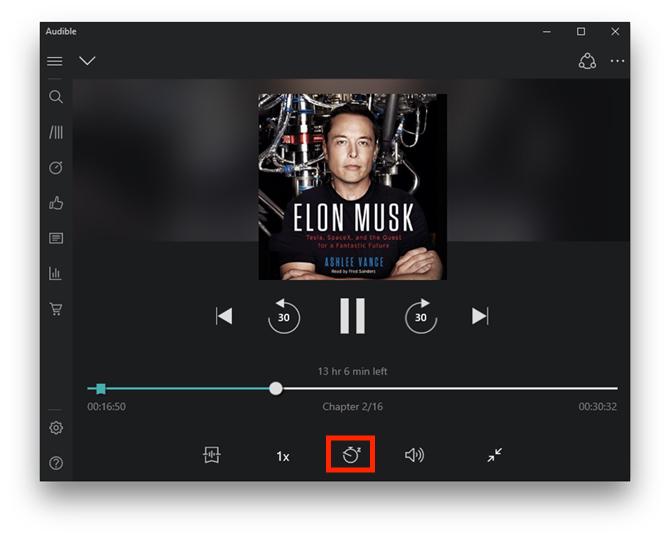
Op Mac
Het instellen van de Audible-slaaptimer op Mac is een beetje anders dan de eerder besproken, omdat de Audible-app op dergelijke apparaten niet beschikbaar is. Om verder te gaan, kunt u als alternatief de Apple Books-app gebruiken. Dit betekent dat u afzonderlijke kopieën van de audioboeken in uw Apple Books-app moet maken.
- Start uw Mac-computer en ga vervolgens naar uw browser om u aan te melden op de Audible-website.
- Download van de Audible-website alle gewenste audioboeken.
- Eenmaal volledig gedownload, dupliceer je de kopieën in je Apple Books-app.
- Als het al is gebeurd, tikt u op een titel die u op dit moment het liefst speelt en ziet u het pictogram met de drie stippen direct naast de titel die op het spelerscherm wordt weergegeven.
- Selecteer dit pictogram en klik vervolgens op de optie Slaaptimer in het menuvenster dat verschijnt.
- Direct nadat u het hebt geselecteerd, wordt opnieuw een nieuw venster weergegeven met de minuten waarin u kunt kiezen.
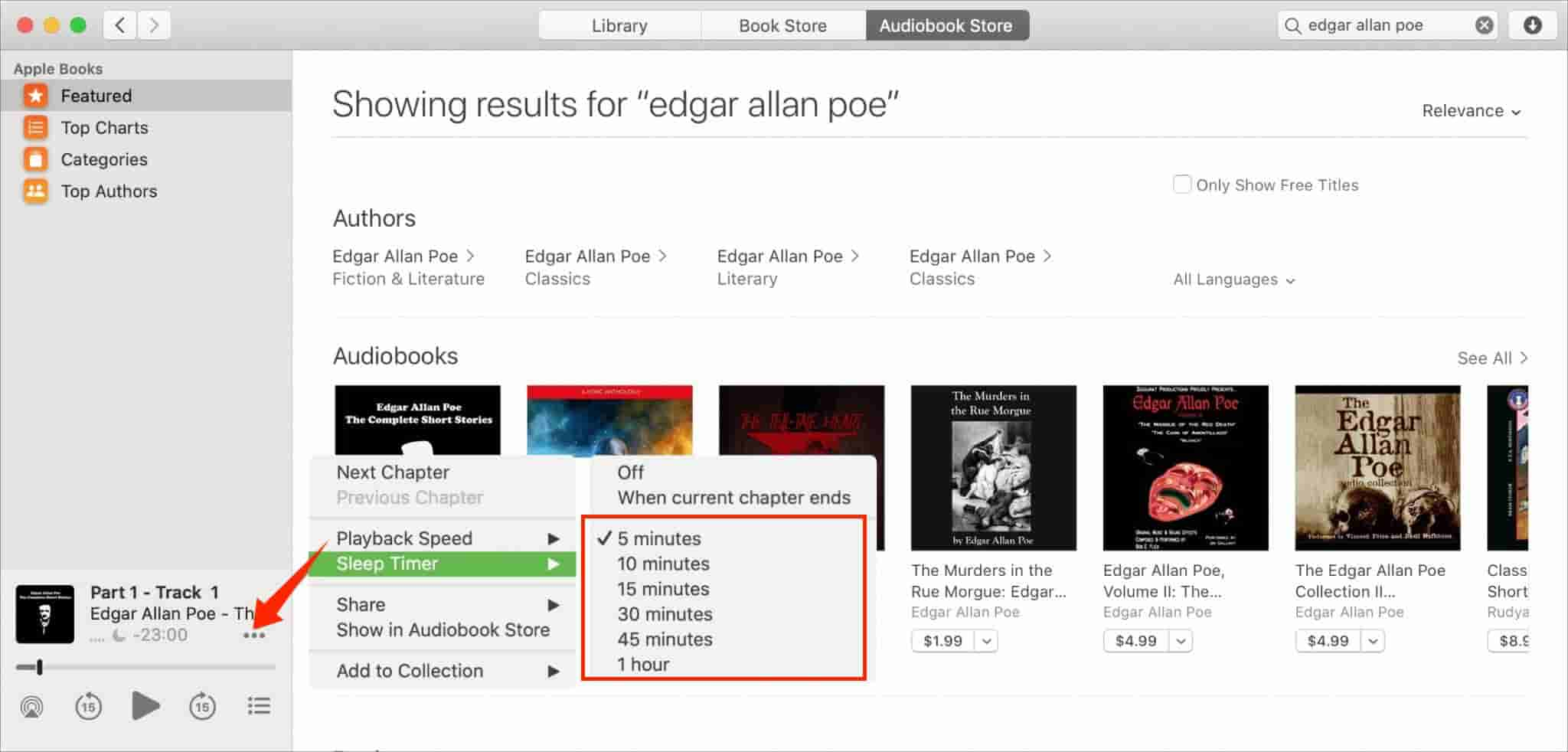
Deel 2. Hoe de slaaptimer te repareren bij hoorbaar niet-werkend probleem?
Op basis van de bovenstaande discussie hebben we het gemak en gemak gezien van het instellen van de hoorbare slaaptimer, wat erg handig is, vooral wanneer u audioboeken streamt totdat u 's nachts in slaap valt. Hoewel de procedures eenvoudig zijn, kunt u niet voorkomen dat er onverwachts fouten optreden. Hierdoor werkt de sleeptimer niet zoals je had verwacht. Dus als dat de situatie is, moet je een alternatieve manier leren om de Audible-slaaptimer in te stellen, zelfs als je de Audible-app of Apple Books niet op je apparaat hebt.
Om dat te doen, moet je in staat zijn om download de Audible-boeken en speel ze vervolgens af op een ander apparaat dat een slaaptimerfunctie gebruikt bij het afspelen van de boeken. Het te gebruiken apparaat is eigenlijk geen probleem, aangezien de meeste apparaten de genoemde functie ondersteunen. Het probleem zou zijn hoe je de Audible-boeken gaat downloaden, wetende dat ze worden beschermd met DRM. Het antwoord daarop is simpel en het is door AMusicSoft hoorbare converter.
Dit is een zeer betrouwbare tool, vooral als het gaat om het downloaden en converteren van Audible-bestanden. Het ondersteunt de conversie van audioboeken naar de formaten MP3, WAV, FLAC en M4A. Dit betekent dat u na de betrokken processen in staat zult zijn om: speel de Audible-boeken offline op meerdere apparaten en stel uw eigen voorkeursalarmtijd in. AMusicSoft Audible Converter is ook populair vanwege de eenvoud van de interface en het gemak in gebruik, aangezien de functies zeer eenvoudig te begrijpen en te volgen zijn. Laten we de stappen één voor één opsommen.
- Download de officiële AMusicSoft Audible Converter-applicatie van de website en installeer deze daarna meteen.
Download gratis Download gratis
- Na de installatie start u de applicatie en voegt u de Audible-bestanden toe aan de converter door ze in uw bibliotheek te selecteren.

- Kies er een uit de ondersteunde formaten die een tijdje geleden zijn genoemd. Maak ook een uitvoermap om de resulterende bestanden na het proces op te slaan.

- Zodra elke afzonderlijke titel is geüpload naar AMusicSoft voor conversie, kunt u op de knop Converteren tikken om het proces te starten.

- Download ten slotte de geconverteerde Audible-bestanden op uw computer door ze uit het gedeelte Geconverteerd te halen.
Deel 3. Conclusie
Wanneer u de hoorbare slaaptimer wilt instellen, kunt u altijd de hierboven besproken gidsprocedures gebruiken. Als u onderweg problemen tegenkomt, kunt u gebruikmaken van AMusicSoft hoorbare converter in plaats daarvan, om de audioboeken op uw computer te converteren en te downloaden. Op deze manier kunt u het alarm instellen met andere apparaten, zelfs zonder de Audible-toepassing.
Mensen Lees ook
- Rip audioboek-cd naar mp3 via iTunes en Windows Media Player
- Eenvoudigste manieren: audioboeken op Kindle Paperwhite zetten
- Eenvoudige handleiding voor het rippen van audioboeken met Windows Media Player
- "Kun je luisteren naar audioboeken op Nook?", Leer de beste manier hoe!
- Laat ons meer weten over Audible File Converter
- Handige tips om Audible Manager te repareren Kan dit programma niet afspelen
- Wat u moet weten over Open Audible
- Wat is hoorbare studentenkorting en hoe krijg je het?
Robert Fabry is een fervent blogger en een enthousiasteling die dol is op technologie. Misschien kan hij je besmetten door wat tips te delen. Hij heeft ook een passie voor muziek en heeft voor AMusicSoft over deze onderwerpen geschreven.